Win10电脑usb接口被禁用怎么启用 Win10电脑usb接口被禁用的解决方案
更新时间:2022-12-24 14:43:00作者:mei
Win10电脑usb接口做为一个传输口可以连接各种外接设备,比如鼠标、键盘、U盘等等,要是碰到电脑usb接口被禁用没反应的情况怎么办?我们只要重新启用usb接口就可以,现在一起往下学习处理方法。
推荐:win10纯净版系统
1、按“win+I”组合键打开Windows设置,点击进入“系统”。
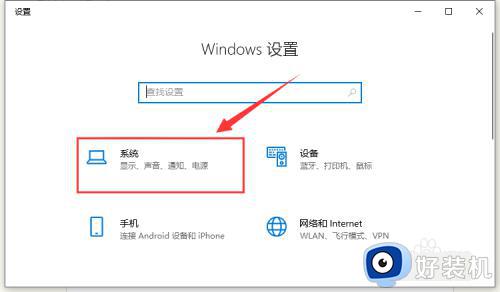
2、选择“电源和睡眠”,点击“其他电源设置”。
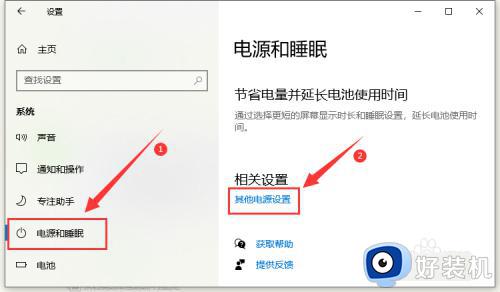
3、点击右侧的“更改计划设置”。
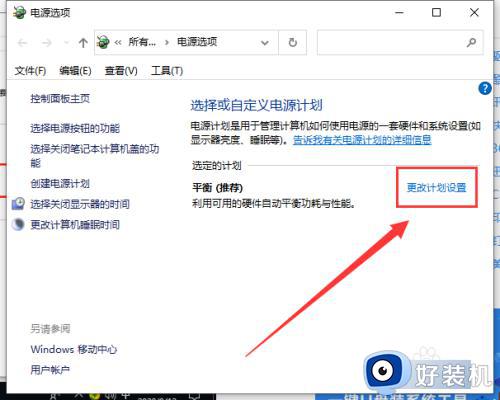
4、点击下方的“更改高级电源设置”。
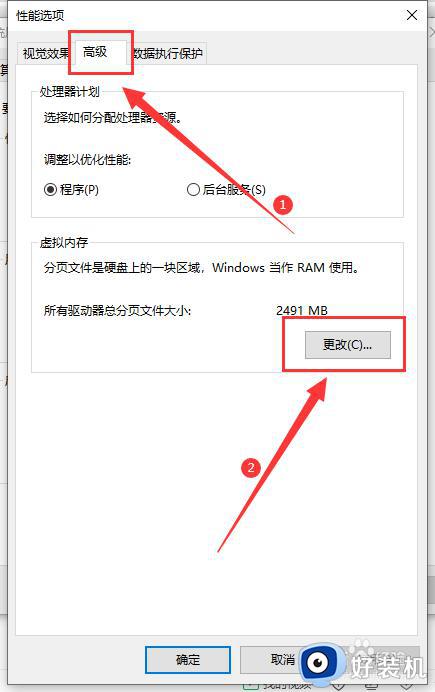
5、将USB设置中的选择性暂停设置“已禁用”再点击“确定”即可。
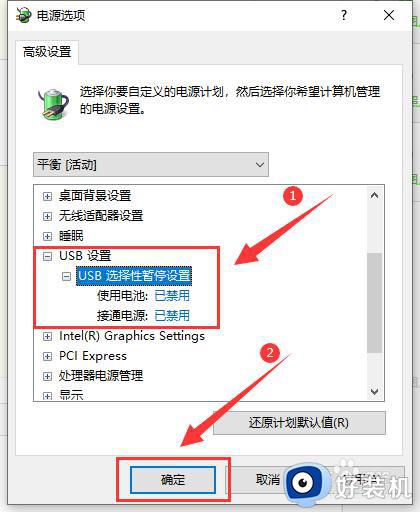
Win10电脑usb接口被禁用之后,什么设备插入usb接口都没反应的,只要将usb接口启用,一切都恢复正常了。
Win10电脑usb接口被禁用怎么启用 Win10电脑usb接口被禁用的解决方案相关教程
- win10usb端口重置失败代码43怎么办 win10解决usb端口重置请求失败的方法
- win10电脑usb接口无法识别设备怎么办 win10电脑不识别usb设备如何解决
- win10完美解决usb供电不足方法 win10台式机usb供电不足怎么办
- 设备usb插进电脑win10没反应怎么办 win10的usb接口没反应如何修复
- win10提示USB端口上的电涌如何关闭 win10提示USB端口上的电涌的解决方法
- win10wifi被禁用无法启用怎么办 win10系统wifi被禁用了怎么解除
- win10笔记本usb接口全部失灵怎么办 win10笔记本usb接口不能用了如何处理
- win10系统的usb识别有问题怎么办 win10不能识别的usb设备修复方法
- win10wlan被禁用无法开启的解决方法 win10wlan禁用后无法开启怎么办
- win10网络服务被禁用如何解决 win10电脑网络服务已被禁用怎么办
- win10拼音打字没有预选框怎么办 win10微软拼音打字没有选字框修复方法
- win10你的电脑不能投影到其他屏幕怎么回事 win10电脑提示你的电脑不能投影到其他屏幕如何处理
- win10任务栏没反应怎么办 win10任务栏无响应如何修复
- win10频繁断网重启才能连上怎么回事?win10老是断网需重启如何解决
- win10批量卸载字体的步骤 win10如何批量卸载字体
- win10配置在哪里看 win10配置怎么看
win10教程推荐
- 1 win10亮度调节失效怎么办 win10亮度调节没有反应处理方法
- 2 win10屏幕分辨率被锁定了怎么解除 win10电脑屏幕分辨率被锁定解决方法
- 3 win10怎么看电脑配置和型号 电脑windows10在哪里看配置
- 4 win10内存16g可用8g怎么办 win10内存16g显示只有8g可用完美解决方法
- 5 win10的ipv4怎么设置地址 win10如何设置ipv4地址
- 6 苹果电脑双系统win10启动不了怎么办 苹果双系统进不去win10系统处理方法
- 7 win10更换系统盘如何设置 win10电脑怎么更换系统盘
- 8 win10输入法没了语言栏也消失了怎么回事 win10输入法语言栏不见了如何解决
- 9 win10资源管理器卡死无响应怎么办 win10资源管理器未响应死机处理方法
- 10 win10没有自带游戏怎么办 win10系统自带游戏隐藏了的解决办法
